Installér software som en rigtig mand
Rigtige mænd installerer software fra en package-manager. Med en package-manager kan du åbne et terminalvindue, skrive en enkelt kommando, som både er let at huske og forstå, og have dit program installeret meget hurtigere end hvis du først skulle navigere til en hjemmeside, finde det rigtige download-link (blandt 100 reklamer med falske download-links) og så køre installationen.
En package-manager holder også styr på andre pakker og libraries, dit program skal bruge, og forhindrer dermed at du installerer den samme pakke flere gange fordi du har flere programmer, der skal bruge den. Når du afinstallerer alle programmer, der skal bruge en bestemt pakke, afinstalleres pakken også. Spiller man mange spil, kender man formentligt til det helvede, det er at forsøge at regne ud, hvilke DirectX-versioner man stadig skal bruge efter at have afinstalleret nogle af sine spil.
På Linux er package-managere standarden. Windows har i stedet Microsoft Store, men den har betydelige svagheder ift. en package-manager:
- Microsoft Store er ufri software
- Microsoft Store kræver at du har en konto, hvor du afgiver personoplysninger
- Microsoft Store er langsommere og besværligere at bruge end en package-manager
Så her er en guide til, hvordan du installerer software fra terminalen på alles yndlings spyware-styresystem: Windows.
1. Installér Chocolatey
Chocolatey er en package-manager til Windows. For at installere Chocolatey, skal du kopiere op til 3 kommandoer ind i en terminal (uhadada) – bagefter behøver du aldrig skrive dem igen.
1.1. Åbn PowerShell som administrator:
Søg efter og kør PowerShell som administrator:
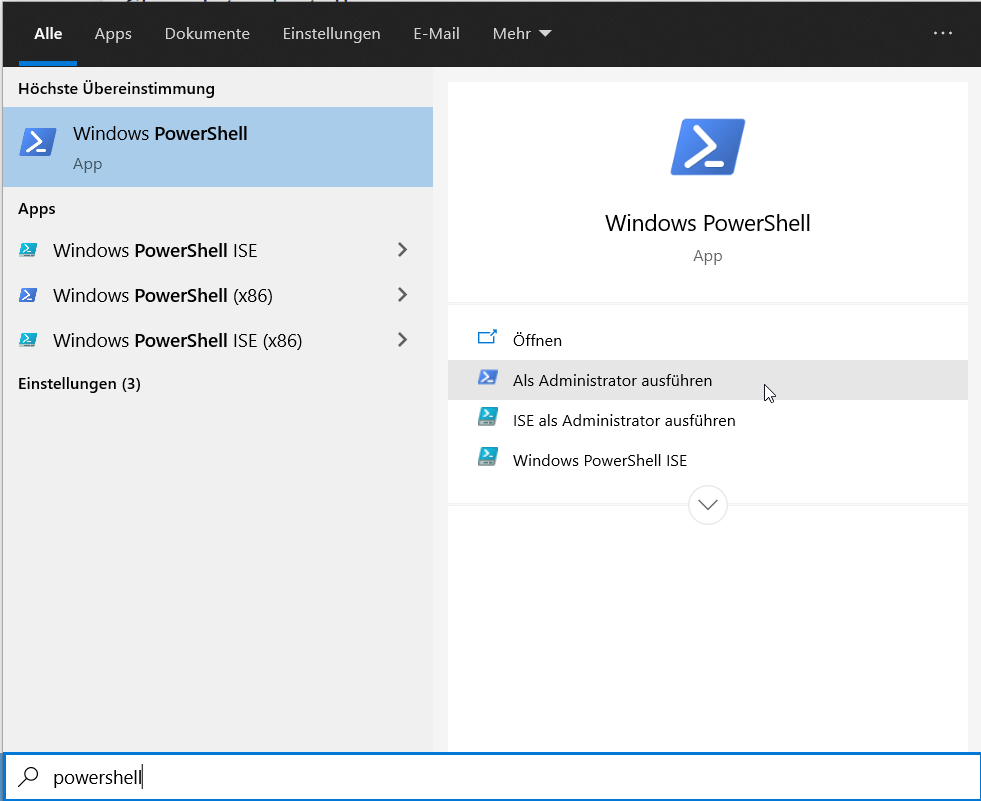
Velkommen til terminalen. Herfra kan man rent faktisk operere sin computer selv.
1.2. Installér Chocolatey
Kopiér først følgende kommando ind i terminalvinduet:
Get-ExecutionPolicy
Hvis terminalen returnerer “Restricted”, skriver du følgende:
Set-ExecutionPolicy AllSignedEfter du har gjort dette, eller hvis terminalen returnerede noget andet end “Restricted”, kan du installere programmet med kommandoen:
Set-ExecutionPolicy Bypass -Scope Process -Force; [System.Net.ServicePointManager]::SecurityProtocol = [System.Net.ServicePointManager]::SecurityProtocol -bor 3072; iex ((New-Object System.Net.WebClient).DownloadString('https://chocolatey.org/install.ps1'))
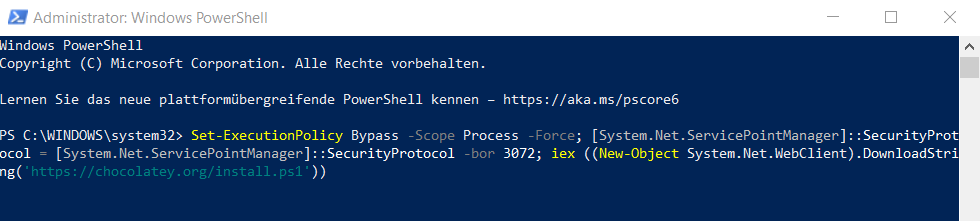
Når kommandoen er udført, har du installeret din package-manager.
2. Installér dine yndlingsprogrammer
Hver gang du skal bruge Chocolatey, starter du din kommando med choco efterfulgt af din instruks til programmet. Af disse instrukser, behøver du kun kende følgende 4:
- install
- uninstall
- upgrade
- search
De første to installerer / afinstallerer et program, den tredje opdaterer et program, og den fjerde søger efter et program i Chocolateys repositories (et slags bibliotek, hvor dine programmer hentes ned fra). Det vil sige, at hvis du fx vil installere en bedre videoafspiller end hvad du har, kan du gøre det med kommandoen:
choco install mpvhvor mpv er navnet på videoafspilleren. Du kan installere programmer enkeltvis sådan her, eller installere flere programmer på en gang ved at tilføje dem til kommandoen. Fx:
choco install mpv sumatrapdf jpegviewHerefter vil du blive bedt om at bekræfte installationen, licensaftalen og diverse andre ting. Dette gør du ved at skrive y (for yes), for at accepterer aftalerne enkeltvis når den beder dig om det, eller a for at acceptere alt på én gang. Alternativt kan du tilføje -y til slutningen af installationskommandoen for at bekræfte alt med det samme.
Nogle gange kan der være flere versioner af programmer, eller du kan være i tvivl om det præcise navn, pakkens maintainer har givet det i Chocolateys repositories. I så fald kan du bruge søgefunktionen ved at erstatte install med search:
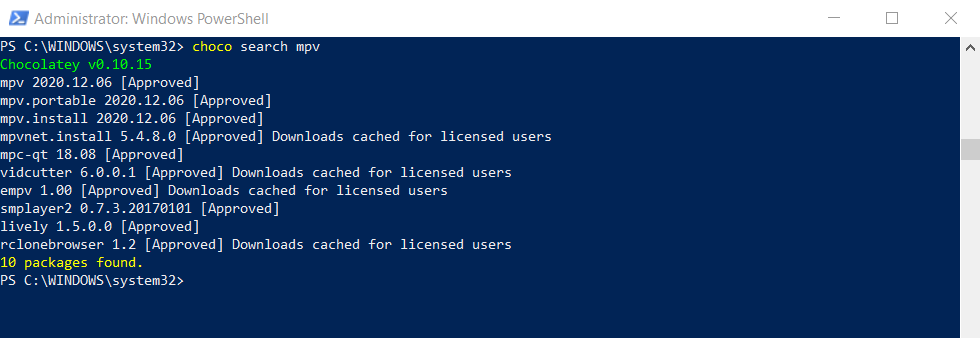
For at afinstallere programmer, kan du erstatte install med uninstall. For at opdatere et program, erstatter du med upgrade. Du kan også opdatere alle programmer med kommandoen:
choco upgrade all3. Installér MINE yndlingsprogrammer
Jeg kan anbefale følgende Chocolatey-pakker:
- autohotkey
- greenshot
- jpegview
- qbittorrent
- sumatrapdf
- tor-browser
- ungoogled-chromium
- brave
- wsl-archlinux
- obs-studio
- pdfxchangeeditor
Disse kan alle installeres med en enkelt kommando:
choco install autohotkey greenshot jpegview qbittorrent sumatrapdf tor-browser ungoogled-chromium brave wsl-archlinux obs-studio pdfxchangeeditor -y